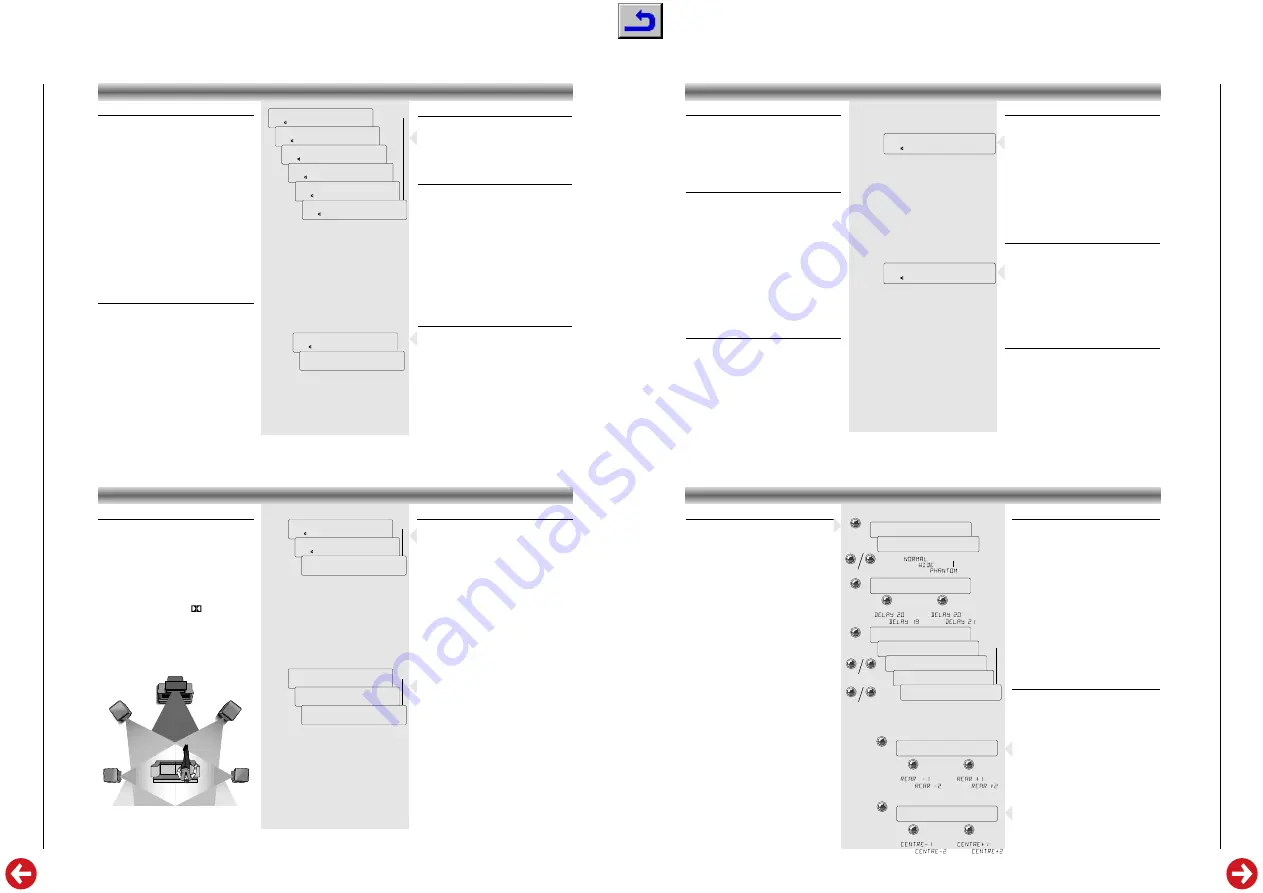
M 100-ADPL
Allgemeiner T
eil / General Section
GRUNDIG
Service
1 - 7
Ein- und Ausschalten
Schalten Sie Ihr Gerät ein, indem Sie den Netz-
schalter
POWER
betätigen. Die Betriebsanzeige,
eine rote LED in der Mitte des Einschaltknopfes,
informiert Sie über den Schaltzustand:
Lampe brennt: EIN
Lampe brennt nicht: AUS.
Der Verstärker wird aktiviert und die vor dem Ausschalten
zuletzt gewählte Signalquelle wird erneut angewählt.
Wenn der Verstärker vor dem Ausschalten auf
Bereitschaft geschaltet war, wird beim Einschalten
wieder der Bereitschaftsbetrieb gewählt.
Wenn Sie den Verstärker einschalten, sind auch die
Geräte mit Spannung versorgt, die an den Wechsel-
spannungs-Ausgängen angeschlossen sind.
Zum Ausschalten des Verstärkers drücken Sie die
Taste
POWER
erneut.
Wenn Sie den Verstärker mit dem Netzschalter
POWER
ausschalten, sind der Verstärker und
weitere (über die AC-Netzanschlüsse)
angeschlossene Geräte vom Netz getrennt.
Stand by-Betrieb
Sie können den Verstärker mit der Fernbedienung
(Taste
y
) in STAND BY schalten.
Die Wechselspannungs-Ausgänge und daran
angeschlossene Geräte sind dann vollständig vom
Netz getrennt. Die rote LED in der Mitte des Netz-
schalters leuchtet als Bereitschaftsanzeige weiterhin.
Wollen Sie die Anlage wieder einschalten, drücken
Sie die
SOURCE
-Taste am Gerät oder eine der
Eingangswahltasten der Fernbedienung.
Hinweis:
Um den Stromverbrauch ungefähr 1W zu
halten, wurde ein Stand-By-Transformator in das
Gerät eingebaut. Die Auswahl dieser Option ist
eine Konsequenz der Grundig Umweltpolitik, die
sich zum Ziel gesetzt hat, den Stromverbrauch auf
ein Minimum zu reduzieren.
BEDIENUNG
WAHL DER PROGRAMMQUELLENN
Wahl der Programmquellen
• Drücken Sie wiederholt die Taste
SOURCE
, um
die gewünschte Programmquelle auszuwählen.
– Die Quellen erscheinen in der folgenden
Reihenfolge im Display:
TUNER
->
CD
->
TAPE
->
TV
->
VCR
->
PHONO
->
TUNER
-> usw.
Automatische Eingangswahl
Die RC-BUS-Verbindung dieser Produktreihe
ermöglicht dem Verstärker, unter anderem, die
Auswahl der entsprechenden Signalquelle, wenn
das Gerät dieser Quelle zu spielen beginnt.
z.B.:
• Betätigen Sie am CD-Spieler eine der Tasten
B
,
SHUFFLE
,
S
oder
T
, wählt der Verstärker
automatisch den Eingang
CD
.
• Betätigen Sie am Tuner eine der Tasten
STATION
1 2
,
TUNING
Q
oder
R
, wählt
der Verstärker automatisch den Eingang
TUNER
.
• Betätigen Sie am Cassettendeck die Taste
PLAY
B
, wählt der Verstärker automatisch den
Eingang
TAPE
.
Ein- und Ausschalten der Lautsprecher
• Benutzen Sie die Taste
SPEAKERS
, um alle
Lautsprecher ein- und auszuschalten.
– Wenn die Lautsprecher eingeschaltet sind,
leuchtet die Lautsprecherindication im Display.
➥
A
TUNER
TUNER
➥
➥
A
TUNER
A
CD
A
TAPE
A
TV
A
VCR
➥
➥
➥
➥
A
PHONO
➥
VOLUME
Regulieren Sie die Lautstärke mit dem Einsteller
VOLUME
.
Sie können diese Funktion aber auch über die
Fernbedienung, Tasten /–, ausführen.
Ein Leuchtpunkt im Drehknopf des Lautstärke-
Einstellers VOLUME zeigt die jeweilige Position an.
MUTING
Drücken Sie auf der Fernbedienung die Taste
a
,
können Sie die Lautstärke stummschalten, um z. B.
ein Telefongespräch entgegen zunehmen.
Nehmen Sie während dieser Zeit Tonband-
Aufnahmen vor, beeinträchtigt die Funktion
MUTING Ihre Aufnahme nicht, da nur die
Lautsprecher abgeschaltet werden.
Während der Funktion MUTING blinkt die LED im
Lautstärke-Einsteller.
Drücken Sie die Taste
a
erneut, beenden Sie die
Funktion MUTING.
MUTING wird auch aufgehoben, wenn Sie die
Taste oder eine der Eingangswahltasten
drücken.
BASS, TREBLE
Mit den Einstellern
BASS
und
TREBLE
können Sie
das Klangbild in den Höhen und Bässen individuell
verändern.
Somit können Sie Unregelmäßigkeiten in der Akustik
des Abhörraumes kompensieren, die durch
Reflektionen an glatten Wänden oder Dämpfung
durch Textilien verursacht werden.
Hinweis:
Diese Funktionen sind nur ausführbar,
wenn DIRECT ausgeschaltet ist.
KLANGEINSTELLUNG
LOUDNESS
Betätigen Sie die Taste
LOUDNESS
, werden die
tiefen und hohen Frequenzen etwas angehoben, so
daß der Gesamtklang auch bei leiser Wiedergabe
immer ausgeglichen bleibt.
Dies geschieht in Abhängigkeit von der Stellung des
Lautstärke-Einstellers. Dabei wird der Klang dem
menschlichen Gehör angepaßt, dessen Klang-
empfinden von der Lautstärke abhängt.
Haben Sie sehr baß-starke Lautsprecher ange-
schlossen, sollten Sie die Funktion
LOUDNESS
ausschalten, um eine lineare Wiedergabe zu
erreichen.
DIRECT
Die Funktion
DIRECT
umgeht alle
Klangabstimmungen und bringt die Musik
unverändert an die Lautsprecher.
Das heißt, daß die Funktionen der Tasten
LOUDNESS, BASS und TREBLE den Klang nicht
mehr beeinflussen.
Hinweis: Beachten Sie hierbei, daß LOUDNESS
und DIRECT nicht gleichzeitig aktiviert sein
können.
BALANCE
Für Stereo-Wiedergabe ist es wichtig, daß von
beiden Stereo-Lautsprechern im Mittel eine
gleichmäßige Schallabstrahlung erfolgt.
Das ‘akustische Gleichgewicht’ kann durch eine
unsymmetrische Anordnung der Sitzgruppe, des
Hörortes, verschoben werden. Dadurch kann der
Stereo-Eindruck verfälscht werden.
Mit dem Einsteller
BALANCE
können Sie in solchen
Fällen einen Ausgleich schaffen.
DIRECT
A
CD
A
CD
LOUD
Dolby Pro Logic
Dolby Pro Logic ist ein Kodiersystem, das es
ermöglicht, vier Klangkanäle aus einem normalen
Stereosignal zu entschlüsseln:
Den mittleren Kanal für bildbezogenen Klang, beide
vorderen Kanäle rechts und links für Stereoklang und
einen Surroundkanal, um Räumlichkeit und Tiefe in
das Klangbild zu bringen.
Dolby Pro Logic hergestellt unter Lizenz von Dolby
Laboratories Licensing Corporation.
DOLBY, das Doppel-D-Symbol
und ‘PRO
LOGIC’ sind Warenzeichen der Dolby Laboratories
Licensing Corporation.
Ein komplettes Dolby Pro Logic System benötigt fünf
Lautsprecher, die wie unten beschrieben
angeschlossen und aufgestellt sein sollten.
LEFT
RIGHT
TV
CENTER
SURROUND
LEFT
SURROUND
RIGHT
SURROUND SOUND
PRO-LOGIC
VCR
➥
➥
➥
STEREO
VCR
➥
➥
➥
A
VCR
PRO-LOGIC
A
PROLOGIC
PRO-LOGIC
VCR
Einschalten der Betriebsart SURROUND
• Mit der
SURROUND INSTALL
-Taste kann die
Betriebsart SURROUND eingeschaltet werden.
Das Display zeigt kurz
PROLOGIC
und
anschließend wieder die ausgewählte
Programmquelle.
– Die Anzeige
PRO
-
LOGIC
bleibt im Display sichtbar.
PRO LOGIC
Diese Einstellung ist für die Wiedergabe von Filmen
und Musik zu wählen (besonders bei Laser Discs,
Videocassetten und Fernsehsendungen mit DOLBY
SURROUND-Ton).
Dolby Pro Logic umgibt Sie nicht nur mit dem
Klang, sondern versetzt Sie auch in die Lage, klar
zu erkennen, aus welcher Richtung der Schall
kommt.
Diese Betriebsart ist für den Anschluß von 5
Lautsprechern vorgesehen: 2 Lautsprecher links und
rechts, einen mittleren Lautsprecher und 2
SURROUND (hintere) Lautsprecher.
• Drücken Sie nochmals kurz die Taste
SURROUND
INSTALL
, um den Surroundmodus zu verlassen.
Das Display zeigt kurz
STEREO
und anschlies-
send wieder die ausgewählte Programmquelle.
PRO
-
LOGIC
erlischt aus dem Display.
STEREO
In dieser Betriebsart werden der mittlere und die
hinteren Lautsprecher ausgeschaltet, um eine
normale Stereo-Wiedergabe zu erreichen.
Hinweis:
Dolby Pro Logic funktioniert nicht richtig,
wenn das Signal durch einen Graphic Equalizer
aufbereitet wird. Bitte sehen Sie in der Bedienungs-
anleitung des Equalizers nach, wie der Equalizer
ausgeschaltet oder unwirksam gemacht wird.
EINSTELLUNG DER SURROUND PARAMETER
Einstellung der Surround Parameter
Für die Betriebsart SURROUND wurden Werte für
Mitte-Betrieb, mittlere und hintere Pegel sowie für
die Verzögerung der hinteren Kanäle
programmiert, die passend für die
gewöhnlichsten Anwendungen sind.
Sie können jedoch diese Einstellungen Ihrem
persönlichen Geschmack oder der
Lautsprecherinstallation anpassen.
Um Ihre Surroundanlage zu installieren,
verfahren Sie wie folgt:
• Drücken Sie die Taste
SURROUND INSTALL
länger als 1,5 Sekunden.
– Das Display zeigt erst ‘
INSTALL
’ und dann
z.B. ‘
NORMAL
’.
• Mit den Tasten
und
– REAR
kann
die Betriebsart für den mittlere Kanal gewählt
werden:
NORMAL
,
WIDE
oder
PHANTOM
.
– Selektieren Sie
NORMAL
, wenn Sie einen
Einwege Center-Lautsprecher verwenden.
– Selektieren Sie
WIDE
, wenn Sie einen guten
HiFi Center-Lautsprecher verwenden.
– Selektieren Sie
PHANTOM
, wenn Sie keinen
Center-Lautsprecher verwenden aber den
gefühlsmäßigen Eindruck eines Center-
Lautsprechers haben wollen.
• Drücken Sie nochmals die Taste
SURROUND
INSTALL
.
– Das Display zeigt z.B.
DELAY 20
.
• Mit den Tasten
und
– REAR
kann
die Verzögerungszeit des hinteren Kanals
eingestellt werden (zwischen 15 und 30 ms).
durch eine Erhöhung der Verzögerungszeit
wird der wahrgenommene Hörbereich
ausgedehnt, bei einer Verringerung der
Verzögerungszeit wird er verkleinert.
• Drücken Sie nochmals die Taste
SURROUND INSTALL
.
– Jetzt hören Sie nacheinander immer wieder
einen Testton von dem linken, dem mittleren,
dem rechten und den hinteren Lautsprechern.
– Das Display zeigt z.B.
TEST FL
➡
TEST_C 0
➡
TEST FR
➡
TEST_R 0
➡
TEST FL
• Die Lautstärke des mittleren und der hinderen Laut-
sprecher können Sie einstellen indem Sie die
Tasten
oder
– REAR
drücken während
der Zeit des Testtons:
TEST_C 0
,
TEST_R 0
.
• Wenn die Pegel richtig eingestellt sind,
drücken Sie die Taste
SURROUND INSTALL
erneut, um den Testton auszuschalten und den
Installationsmodus zu verlassen.
Hinweis:
Haben Sie
PHANTOM
für den Center-
kanalmodus ausgewählt, ist die Testtonreihen-
folge wie folgt:
TEST FL
➡
TEST FR
➡
TEST_R 0
➡
TEST FL
Direkte Anpassung der hinteren und
mittleren Pegel
Während z. B. eines Filmes kann es vorkommen, daß
spezielle Geräuscheffekte der hinteren Lautsprecher
zu laut oder zu leise sind, verglichen mit den Dialogen.
In diesem Fall müssen die Einstellungen angepaßt
werden. Ihr Gerät ist aus diesem Grund mit zwei
Funktionen der direkten Anpassung ausgestattet:
Einstellung des hinteren Pegels
• Drücken Sie die Taste
– REAR
.
Das Display zeigt z.B.
REAR 0
.
• Mit den Tasten
und
– REAR
kann (inner-
halb von 2 Sekunden) der hintere Pegel einge-
stellt werden (in Bezug auf den vorderen Pegel).
Einstellung des mittleren Pegels
• Drücken Sie die Taste
.
Das Display zeigt z.B.
CENTRE 0
.
• Mit den Tasten
und
– REAR
kann (inner-
halb von 2 Sekunden) der mittlere Pegel einge-
stellt werden (in Bezug auf den vorderen Pegel).
SURROUND
INSTALL
> 1.5 SEC
– REAR
PRO-LOGIC
➥
➥
➥
➥
➡
➡
INSTALL
PRO-LOGIC
NORMAL
PRO-LOGIC
DELAY 20
PRO-LOGIC
TEST
PRO-LOGIC
TEST FL
PRO-LOGIC
TEST_C 0
PRO-LOGIC
TEST FR
PRO-LOGIC
TEST_R 0
SURROUND
INSTALL
➡
➡
SURROUND
INSTALL
➡
➥
➥
➥
➥
➥
– REAR
– REAR
– REAR
➥
➥
PRO-LOGIC
➡
REAR 0
➥
➥
– REAR
– REAR
PRO-LOGIC
➡
CENTRE 0
➥
➥
– REAR






















